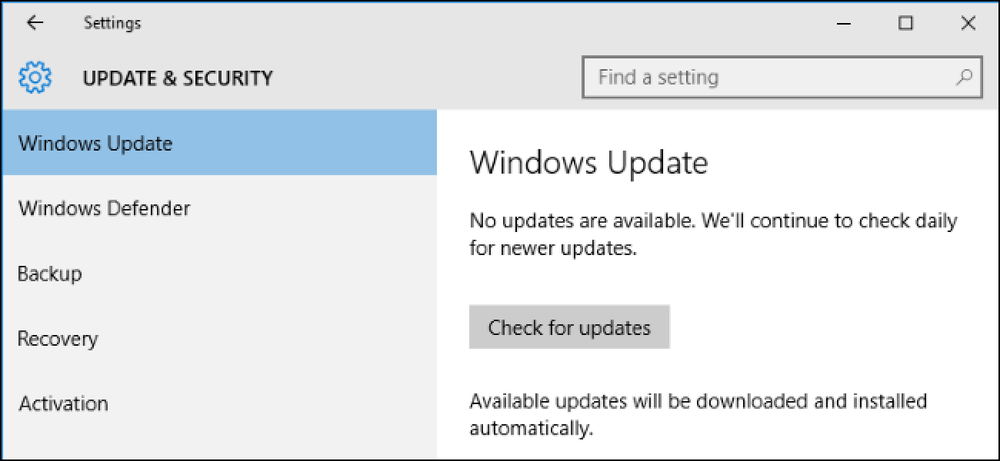Perché le tue foto non vengono sempre visualizzate correttamente ruotate

Vi siete mai chiesti perché alcune foto sembrano corrette in alcuni programmi, ma appaiono di lato o capovolte negli altri? Questo perché ci sono due modi diversi in cui una foto può essere ruotata, e non tutti i programmi si trovano sulla stessa pagina.
I due modi in cui un'immagine può essere ruotata
Tradizionalmente, i computer hanno sempre ruotato le immagini spostando i pixel effettivi nell'immagine. Le fotocamere digitali non disturbavano automaticamente le immagini rotanti. Quindi, anche se hai usato una fotocamera e l'hai tenuta in verticale per scattare una foto in modalità verticale, quella foto verrebbe salvata di lato, in modalità orizzontale. È quindi possibile utilizzare un programma di editor di immagini per ruotare l'immagine per apparire nel suo corretto orientamento verticale. L'editor di immagini sposterebbe i pixel per ruotare l'immagine, modificando i dati effettivi dell'immagine.
Questo ha funzionato, dappertutto. L'immagine ruotata apparirebbe la stessa in ogni programma ... purché tu abbia avuto il tempo di ruotarle tutte manualmente.
I produttori volevano risolvere questo fastidio, quindi hanno aggiunto sensori di rotazione alle moderne fotocamere digitali e smartphone. Il sensore rileva il modo in cui si tiene la fotocamera, nel tentativo di ruotare correttamente le foto. Se si scatta un'immagine in modalità verticale, la fotocamera sa e può agire di conseguenza, quindi non è necessario ruotarla da soli.
Sfortunatamente, c'è un piccolo avvertimento. L'hardware della fotocamera digitale non poteva gestire il salvataggio dell'immagine direttamente in forma ruotata. Quindi, piuttosto che eseguire il compito computazionalmente intensivo di rotazione dell'intera immagine, la fotocamera aggiungerebbe una piccola porzione di dati al file, notando in quale orientamento dovrebbe essere l'immagine. Aggiunge queste informazioni ai dati Exif che tutte le foto hanno (che include il modello di fotocamera con cui l'hai scattato, l'orientamento e forse anche la posizione GPS in cui è stata scattata la foto).
In teoria, quindi, puoi aprire quella foto con un'applicazione, guardare i tag Exif e quindi presentare la foto nella rotazione corretta. I dati dell'immagine vengono salvati nella loro forma originale, non ruotata, ma il tag Exif consente alle applicazioni di correggerlo.

Non tutti i programmi sono sulla stessa pagina
Sfortunatamente, non tutti i software obbediscono a questo tag Exif. Alcuni programmi, in particolare i vecchi programmi di immagine, caricano semplicemente l'immagine e ignorano il tag Orientamento Exif, visualizzando l'immagine nello stato originale non ruotato. I programmi più recenti che rispettano i tag Exif mostreranno l'immagine con la rotazione corretta, quindi un'immagine potrebbe apparire con diverse rotazioni in diverse applicazioni.
Ruotare l'immagine non aiuta esattamente. Cambialo in una vecchia applicazione che non comprende il tag di orientamento e l'applicazione sposterà i pixel effettivi nell'immagine, dandogli una nuova rotazione. Sembrerà corretto nelle vecchie applicazioni. Apri quell'immagine in una nuova applicazione che obbedisce al tag Orientation e l'applicazione obbedirà al tag Orientation e capovolgerà l'immagine già ruotata, quindi apparirà errata in quelle nuove applicazioni.
Anche in una nuova applicazione che comprende i tag di orientamento, spesso non è del tutto chiaro se la rotazione di un'immagine sposta i pixel effettivi nell'immagine o semplicemente modifica i tag Exif. Alcune applicazioni offrono un'opzione che ignorerà il tag Exif Orientation, permettendoti di ruotarle senza che i tag interferiscano.
Questo problema può verificarsi praticamente in qualsiasi software, da un programma sul PC a un sito Web o un'app mobile. Le foto possono apparire correttamente sul tuo computer ma appaiono nella rotazione sbagliata quando le carichi su un sito web. Le foto potrebbero apparire correttamente sul telefono ma in modo non corretto quando le trasferisci sul PC.
Ad esempio, su Windows 7, Windows Photo Viewer e Windows Explorer ignorano il tag Exif Orientation. Windows 8 ha aggiunto il supporto per il tag Exif Orientation, che è continuato in Windows 10. Le immagini potrebbero apparire corrette su un PC Windows 10 o 8, ma ruotate in modo diverso su un PC Windows 7.

Nuovo software Quasi sempre Obeys Exif Orientation Tags
Fortunatamente, molte applicazioni ora obbediscono al tag Exif Orientation. Se utilizzi Windows 10, Esplora file e il visualizzatore di immagini predefinito obbediranno correttamente al tag Orientamento Exif, pertanto le foto provenienti dallo smartphone o dalla fotocamera digitale verranno visualizzate correttamente. L'Android di Google e l'iOS di Apple creano nativamente le foto con il tag Exif Orientation e le supportano.
Se utilizzi Windows 7, puoi risolvere il problema eseguendo l'upgrade a Windows 10. Se desideri continuare a utilizzare Windows 7, potresti voler utilizzare un altro visualizzatore di immagini che rispetta i tag Exif anziché l'immagine predefinita spettatore.
Anche l'applicazione media per sito Web o desktop deve rispettare l'orientamento Exif, sebbene non tutti lo facciano. Se una foto viene visualizzata di lato quando viene caricata su un sito Web, è necessario che il sito Web sia corretto, ma è comunque possibile ruotare l'immagine su quel sito Web. Anche gli strumenti desktop per lavorare con le foto dovrebbero supportare i tag di orientamento Exif. Se un'applicazione che usi non lo fa, potresti voler trovare un'applicazione più moderna.
Come correggere la rotazione delle immagini per i vecchi programmi
Se questo è un problema per te, specialmente su Windows 7, puoi anche utilizzare JPEG Autorotate, che usa il comando jhead in background. Questo strumento aggiunge una rapida opzione "Autorotazione di tutti i JPEG nella cartella" in Windows Explorer. Selezionalo e lo strumento esaminerà tutte le foto in una cartella, ruotandole automaticamente in base ai tag di orientamento Exif e quindi rimuovendo tali tag. Usa questo strumento quando importi immagini e Windows 7 e altre applicazioni non avranno problemi con loro.

I moderni smartphone e le fotocamere digitali hanno hardware più veloce, quindi dovrebbe essere possibile per loro salvare le foto in uno stato già ruotato invece di applicare semplicemente il tag Exif Orientation. Sfortunatamente, l'industria sembra aver optato per i tag Exif Orientation come soluzione standard, anche se non sono ideali.
Grazie a Tom Moriarty per averci contattato e averci dato l'idea di questo articolo.